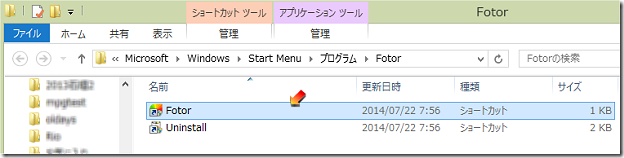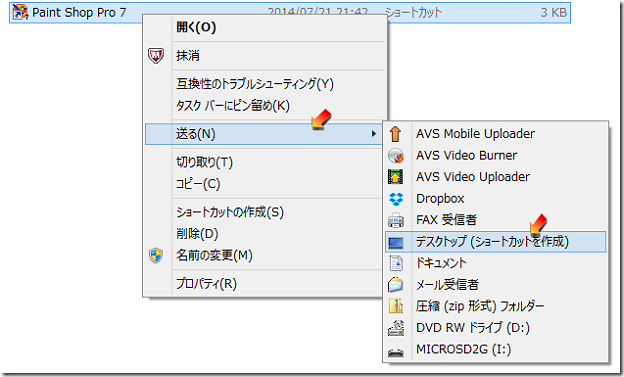慣れ親しんだ使い方が大きく変わったことで、8.1をWindowsらしく(?)使うには工夫が必要です。新しい形式に慣れる必要もあるとは思いますが、特に不満なく使ってきたXp環境から、「サポート終了」ということで、無理やり新しくされてしまったので、少しは抵抗したい気持ちです。
1.プログラムのインストールと、メニューについて
8.1でスタートボタンは復活しましたが、従来のスタートボタンとは異なっています。ソフトをインストールして、これを起動させて使うには、新たな手順が必要になりました。Windows8.1のソフトは、3種類あります。その一つが、デスクトップ環境ではなくタブレット環境で使うアプリです。これについては、昔はなかったものなので、「らしく使う」ことはできません。別途説明します。
デスクトップ環境で使う従来型のWindowsソフトは、32ビット仕様のものと64ビット仕様のものがあります。Windows8は、64ビットOSですが、32ビットOS用の従来ソフトも使えます。Windows7よりは32ビットソフトの実行性が高くなっているので、8では古いソフトも結構動きます。ただ、インストールする場合、32ビットと64ビットは別の場所にインストールされます。これが、3つのうちの2つです。
Cドライブには、ProgramFilesというフォルダが2つあり、一方はProgramFiles(X86)となっています。実際はX86の方に多くのソフトがインストールされます。定番のOfficeも64ビット版と32ビット版があり、2013のバージョンでも「32ビット版を使ってほしい」とMicrosoft社が言うくらいで、64ビットOSはまだ一般的ではありません。これは、OSの問題ではなくCPUの問題です。64ビットと言っても、実際は32ビットCPUを2つ使うのがCore2で、64ビットのCPUが2つあるCore2は、まだ先になります。64ビットCPUが2つあっても、32ビットCPUが4つある仕様(クアッド・コア)で使っています。パソコンが8ビットのCPUから始まり、16ビット・32ビット・64ビットと進化してきましたが、古いソフトウェア資産を捨てないために、このような仕様になっており、過渡期の64ビットOSでは32ビットと64ビットと、両方のソフトが使えます。だからProgramFilesも2つあるのです。
これら3種類のソフト・アプリを、選んで起動させるためのメニューが、あの紺色のスタート画面なのですが、いちいちデスクトップから移動しなくても、ソフトを選んで起動させたいのですが、スタート・すべてのプログラムというメニューは、デスクトップには置けないのです。

ここから起動させることができますが、良く使うものを、ここまで進んで実行させるというのは、ありえませんね。
このボタンを右クリックして出る、このメニューがポイントです。ちなみに、マウスを使わない場合は、長タッチが右クリックの代わりです。実は、マウスの右ボタンは、正式には廃止されました。windows8のノートパソコンでは、マウス代わりのタッチパネルにボタンはありません。今後、USB接続のマウスにも右ボタンは無くなるのでは、と思います。その場合は、長いクリック(タップ)が右クリックメニューを出す方法です。
2.プログラムの起動ボタンを作る・昔ながらのショートカットを作る
スタート画面にピン留めする : これをしても、デスクトップからすぐに起動させられません。
タスクバーにピン留めする : デスクトップのタスクバーに起動ボタンを作れます。しかし、数に限りがありますね。
ファイルの場所を開く : ここからショートカットをデスクトップに作れます。8では、ショートカットは、タスクバーのボタンとは異なるので、いったんタスクバーにボタンを置いても、それをドラッグしてデスクトップに置くことはできません。ショートカットはここから作ります。実行すると、エクスプローラーでファイルの場所が開きます。
ショートカットアイコンが見つかったら、「送る」メニューの「デスクトップ(ショートカットを作成)」を実行します。
このメニューのショートカットの作成は意味がありません。ショートカットのショートカットになってしまいます。
もちろん、プログラムのexeファイルのある場所が分かり、対象のexeファイルが分かれば、それを右クリックすれば、ショートカットをデスクトップに作ることもできます。しかし、どれがexeファイルなのか分かりにくいです。
ここが開いたら、そのアドレスをよく見てください。Windows・StartMenuのプログラムというフォルダに、それぞれのプログラムのショートカットがあることが分かります。つまり、ここは、昔のスタートメニューそのものなのです。でも、この場所は隠しファイルになっているので、探しても見つかりません。実際のアドレスは、
C:\ProgramData\Microsoft\Windows\Start Menu\Programs\Fotor です。ProgramDataというフォルダは隠されています。
Microsoft社が、昔のショートカットの集合のスタートメニューを作らせたがらないことがよく分かります。しかし、実際はそういう場所を作っているのです。
標準の、アクセサリのペイントなども、スタート画面にもデスクトップにも、ショートカットはありません。使いたい人が、自分でピン留めするか、ショートカットをデスクトップに置かないと起動もできません。
ファイルの場所が開いたら、一つ上に上がって、プログラムの中を見てください。何と、ここにすべてのWindowsソフトのメニューがあります。もう一つ上に上がってみます。
ここに、プログラムというフォルダがあります。これはフォルダなので、右クリックして「ショートカットの作成」を実行します。
これがあれば、ここを開いてすべてのプログラムのショートカットが得られます。なんでこんなものを隠すのか、しかも、「頭隠して尻隠さず」の通り、下から進んでいけば見つかってしまいます。これを開けば、インストールしたデスクトップソフトは、ここからすべて起動できます。
3.オリジナルなスタートメニューを作る
このショートカット集をそのまま使ってもいいのですが、昔のスタートメニューを知っている人は、あっても決して使わないプログラムがあり、すべてのプログラムというメニューを開いても、探すのが面倒で使わないという経験があると思います。ユーザー の声をよく聞きMicrosoft社は、この意見の多さに嫌になってスタートボタン・すべてのプログラムを無くしたのです。
使う人によって、必要なメニューは変わります。そこで、この中から自分が使うものを厳選して、グループごとにまとめたオリジナルのショートカット集を作ります。新規作成・フォルダで、menuというフォルダを作り、必要なものを、コピーして集めます。
これは、Win坊が作った例です。場所は、デスクトップで構いません。デスクトップにあれば、後で追加修正が楽です。
Office関連などは、フォルダを作ってグループにまとめています。
これができたら、タスクバーの何もない場所を右クリックし、メニューのツールバー・新規ツールバーを開きます。フォルダの場所を聞いてくるので、先ほど作ったフォルダを指定します。図では、既に「menu」というフォルダが追加したあとのものです。
右は、タスクバーの端にできたmenuフォルダを開いた様子です。これを、ミニスタートメニューとして使います。
*windows7でも、同じようにスタートメニューが隠されています。隠しファイルを表示するオプションで、ProgramDataフォルダを探してみてください。